Parfois, les images contenues dans le document PDF sur lequel vous travaillez peuvent être très volumineuses. Cela peut rendre difficile le partage efficace du document PDF par le biais de certains canaux. L'un des moyens d'atténuer ce problème consiste à compresser les images dans un PDF.
Le processus de compression des images PDF peut être très simple si vous choisissez le bon éditeur PDF et suivez les bonnes procédures. Dans ce guide, nous examinons ce processus plus en détail et les meilleures façons de le réaliser.
Pourquoi UPDF est le meilleur outil pour vous
Si vous travaillez régulièrement avec des documents PDF, vous savez que certains des meilleurs outils PDF du marché peuvent être assez coûteux. Mais il existe aujourd'hui un outil PDF révolutionnaire qui vous offre toutes les fonctionnalités que vous attendez de certains de ces outils onéreux, mais à un coût moindre.
Windows • macOS • iOS • Android 100% sécurisé

UPDF peut vous aider à gérer vos documents PDF de différentes manières, notamment :
- Il offre la meilleure expérience de lecture des PDF, vous permettant de lire et d'annoter n'importe quel document PDF en toute simplicité.
- C'est également l'un des meilleurs moyens de modifier un document PDF. Vous pouvez très facilement modifier le texte, y compris la police et la taille. Il est également doté d'un éditeur d'images, qui vous permet de remplacer, redimensionner, repositionner, recadrer ou supprimer toute image contenue dans le document.
- UPDF est également un excellent moyen de gérer les pages d'un document PDF, en vous permettant de les faire pivoter, de les réorganiser, de les remplacer, de les extraire, de les supprimer et même d'ajouter de nouvelles pages à n'importe quelle section du document.
- UPDF offre des fonctions d'annotation qui permettent de surligner, de souligner, d'ajouter des tampons, y compris des autocollants, et de signer les documents. Pour gérer les documents et fournir un retour d'information, vous pouvez utiliser la fonction de commentaire d'UPDF.
- Si vous souhaitez protéger le document PDF, UPDF peut être utilisé pour sécuriser les documents à l'aide de mots de passe. Ces mots de passe peuvent aller de mots de passe ouverts à des mots de passe de permission, où vous pouvez spécifier la restriction que vous voulez mettre sur un document.
- La fonction OCR d'UPDF est l'un des outils les plus élaborés de l'éditeur PDF. Il propose deux types de documents différents pour effectuer l'OCR. Avec la prise en charge de 38 langues, il est facile d'effectuer une OCR avec UPDF.
Méthode 1 : Comment compresser une image dans un document PDF en la recadrant ?
Pour gérer la taille d'un document PDF, vous devez gérer les médias qu'il contient. La meilleure façon de gérer la taille est de réduire l'image que vous avez utilisée dans le document PDF.
Pour ce faire, vous disposez de deux approches différentes pour réduire la taille de l'image. Tout d'abord, UPDF pour Windows et Mac propose l'option "Recadrer", qui permet de réduire facilement la taille de l'image. Si l'image est trop grande, vous pouvez supprimer les espaces supplémentaires en les recadrant.
Étape 1. Entrez dans le mode d'édition
Tout d'abord, vous devez entrer dans le mode d'édition en cliquant sur l'icône "Editer PDF" affichée dans la barre d'outils de gauche.
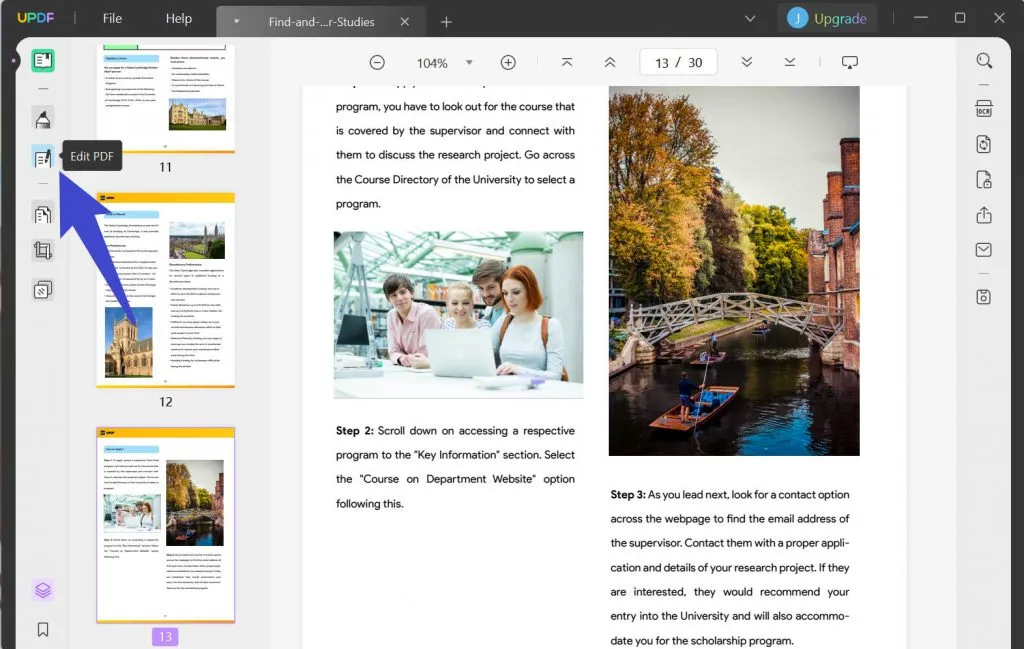
Étape 2. Recadrer l'image pour en réduire la taille
Double-cliquez sur l'image sélectionnée et vous verrez qu'il y a une icône "Recadrer l'image" sur la barre d'outils flottante qui apparaît au-dessus ou au-dessous de l'image. Cliquez dessus.
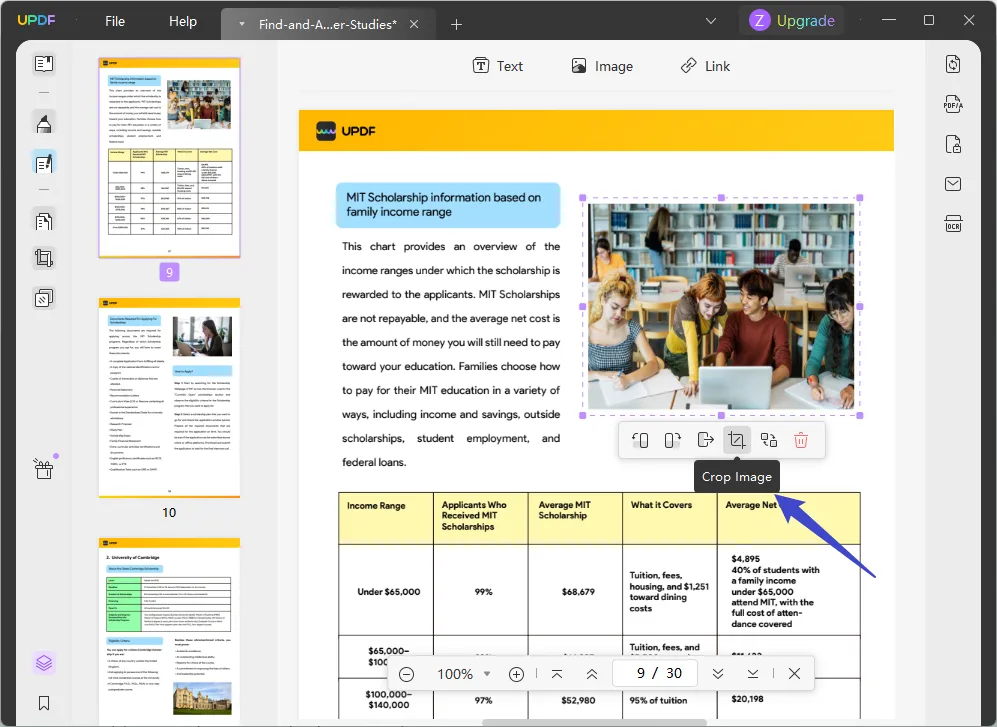
Vous pouvez ensuite faire glisser la boîte en pointillés violets pour commencer le recadrage ou saisir la largeur et la hauteur. Votre image deviendra plus petite.

Windows • macOS • iOS • Android 100% sécurisé
Méthode 2. Comment compresser une image dans un PDF en la redimensionnant
UPDF offre également la possibilité de redimensionner la taille de l'image grâce à l'option "Redimensionner". La fonction de redimensionnement vous permet de réduire la taille de l'image et de gérer facilement votre document.
Elle permet de gérer les images du PDF selon des paramètres définis. La longévité de l'outil le rend simple et élégant dans tous les cas.
- Comme pour la première méthode, vous devez d'abord entrer dans le mode d'édition.
- Cliquez pour sélectionner l'image que vous souhaitez redimensionner et la rendre plus petite.
- Faites glisser la boîte violette pour la redimensionner selon vos besoins.
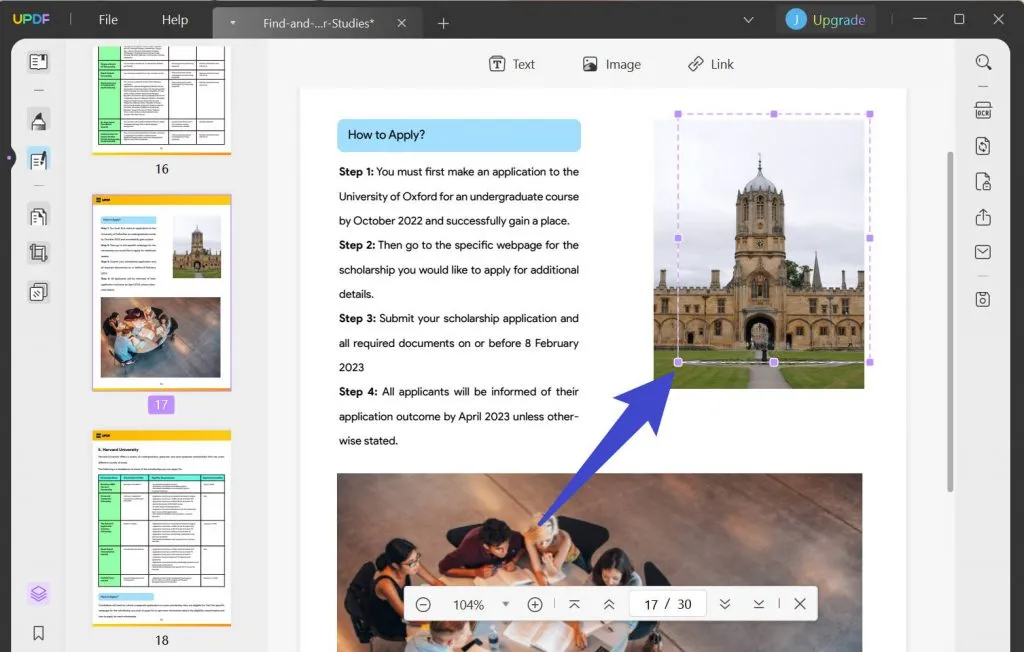
Windows • macOS • iOS • Android 100% sécurisé
Méthode 3. Comment compresser efficacement les PDF à base d'images
Lorsque vous traitez des documents PDF numérisés ou des documents PDF à base d'images, vous vous apercevez que leur taille de fichier est très importante. C'est le problème des documents numérisés, qui prennent trop de place dans votre espace de stockage.
Heureusement, UPDF propose une fonction d'OCR qui vous permet de réduire la taille des PDF à base d'images par rapport aux fichiers d'origine. Suivez les étapes suivantes :
Étape 1. Cliquez sur le bouton OCR
Après avoir ouvert votre document PDF, vous trouverez un bouton OCR sur le côté droit de la barre d'outils. Lorsque votre curseur passe sur ce bouton, il affiche "Reconnaître le texte avec l'OCR".
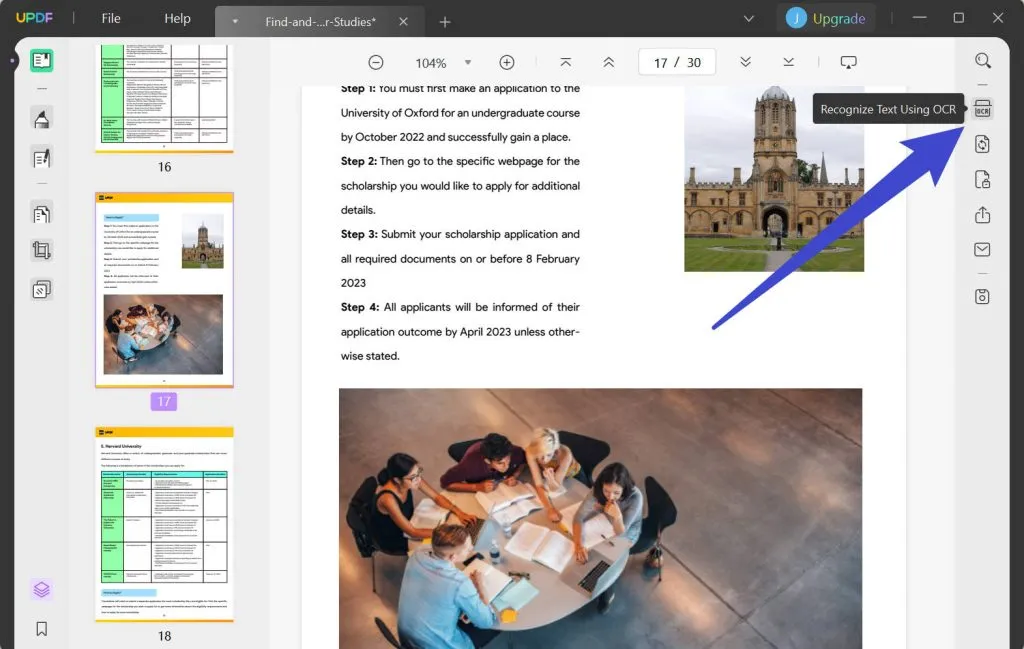
Étape 2. Effectuer l'OCR pour obtenir un PDF de taille réduite
Dans la nouvelle fenêtre, vous trouverez l'option "PDF consultable". Vous devez ensuite choisir la mise en page, la langue du document, la résolution de l'image et l'intervalle de pages.
Si vous sélectionnez la mise en page "Texte et images uniquement", le fichier PDF de sortie aura une taille relativement réduite. Le réglage de la résolution de l'image permet également de réduire la taille du fichier.
Enfin, cliquez sur le bouton "Perform OCR" et en quelques secondes, vous obtiendrez un fichier PDF de taille réduite. Qui plus est ? Les textes qu'il contient deviennent consultables et modifiables.
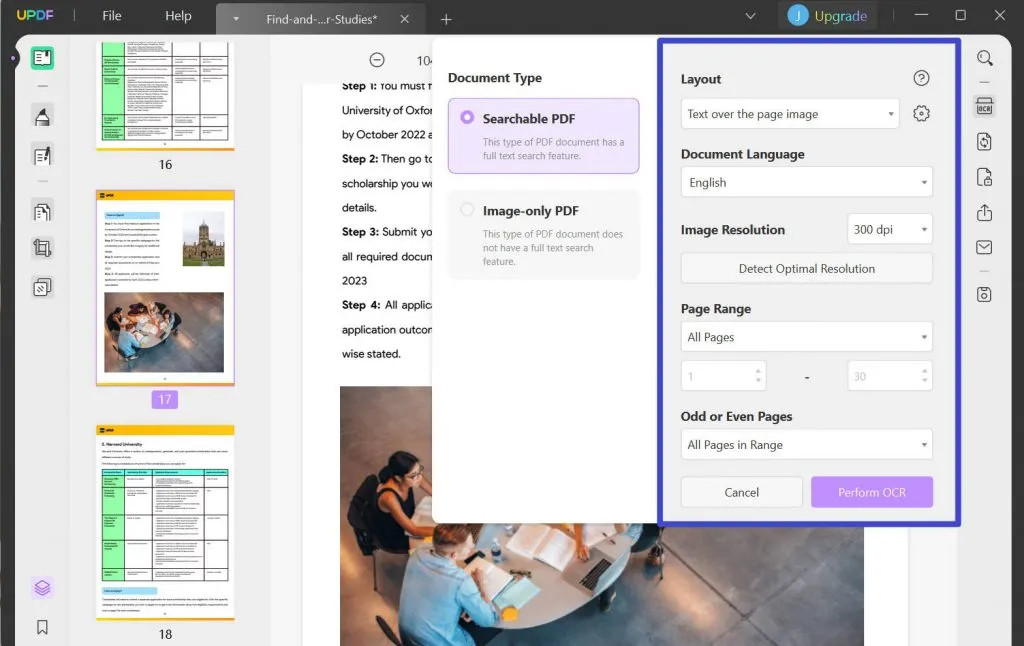
Vous pouvez également réduire la taille du fichier PDF en l'optimisant avec UPDF. Pour ce faire, vous pouvez cliquer sur "Enregistrer sous autre" > "Réduire la taille du fichier..."

Vous pouvez ensuite sélectionner n'importe quelle qualité de document pour compresser la taille du fichier PDF. Une fois cela fait, cliquez sur le bouton "Enregistrer sous".

Voici toutes les étapes nécessaires pour compresser les fichiers PDF. Seulement 2 étapes pour résoudre votre problème grâce à l'interface conviviale d'UPDF.
Pourquoi compresser des images au format PDF ?
La compression d'images dans un fichier PDF n'est pas seulement une solution utile pour l'envoi de fichiers PDF volumineux par courrier électronique, mais elle peut également s'avérer bénéfique à plusieurs autres égards, notamment ;
1. Compatibilité
La principale raison de compresser des images dans un PDF est peut-être de faciliter le partage du fichier. C'est particulièrement vrai si vous choisissez d'utiliser le courrier électronique comme moyen de partage des fichiers, car l'espace disque des messageries électroniques est souvent limité. Le PDF contenant des images compressées sera non seulement compatible avec le courrier électronique, ce qui vous permettra de le joindre facilement, mais il sera également plus facile à imprimer et à télécharger sur des sites web.
2. Gagner de l'espace de stockage
La réduction de la taille de l'image vous permettra d'économiser de l'espace de stockage, car la taille du document PDF sera également réduite de manière significative. Cela est d'autant plus important lorsque vous avez beaucoup de documents PDF contenant des images de grande taille. Plus d'espace sur votre ordinateur vous permettra de stocker plus de données.
3. Des vitesses de traitement des documents plus rapides
Un PDF plus petit signifie des vitesses de traitement des documents plus élevées. Vous enverrez les fichiers PDF beaucoup plus rapidement et vous téléchargerez plus facilement les documents qui vous sont envoyés. La compression rend cela possible car elle réduit le temps nécessaire au téléchargement et à l'envoi d'un fichier.
4. Réduction des coûts
Le fait de consacrer moins de temps au traitement des documents peut avoir un effet extrêmement positif sur le coût global de l'entreprise. Des fichiers plus petits signifient que vous passez moins de temps sur le réseau de l'entreprise et garantissent l'optimisation de l'espace disque, ce qui permet à l'entreprise de stocker plus de documents pour une fraction du coût.
5. Traitement par lots plus facile
La compression facilite le traitement simultané de plusieurs documents. L'utilisation d'outils de compression tels que WinRAR peut vous permettre de combiner de nombreux documents en même temps et de les envoyer en un seul petit paquet pratique, plutôt que d'envoyer un énorme fichier à la fois.
6. Des sauvegardes plus faciles
La création d'une sauvegarde des données sur tous les appareils que vous possédez est une pratique courante qui peut s'avérer utile pour protéger les données contre la perte. La compression des fichiers est au cœur de tout processus de sauvegarde. La compression de fichiers facilite le transfert de la sauvegarde vers un autre appareil et permet de stocker de nombreuses sauvegardes sans trop se soucier de l'espace de stockage.
Qu'est-ce que la compression d'images ?
La compression d'images est un processus utilisé pour comprimer les données des pixels et, ce faisant, réduire efficacement la taille de l'image. Par exemple, si vous stockez une image de 1020x768 sans la compresser, elle occupera environ 2,3 Mo de données. Il y a de fortes chances que vous n'ayez pas qu'une seule image, ce qui augmente le risque d'avoir un document très volumineux qu'il sera presque impossible de partager.
La méthode de compression que vous choisissez, ou même le fait de compresser ou non l'image, dépend du type d'image que vous avez. Par exemple, les JPEG ne conservent pas 100 % des informations et conviennent parfaitement aux photos, tandis que les PNG sont des formats sans perte qui conviennent parfaitement aux captures d'écran. Les JPEG ont donc tendance à mieux se compresser que les PNG, qui contiennent beaucoup d'informations.
Il existe plusieurs façons de compresser les images et celle que vous choisirez dépendra du type d'image que vous avez dans votre document PDF. Si les images sont au format PNG ou GIF, vous devez choisir une méthode de compression qui n'affectera pas la qualité de l'image. Le choix d'une méthode de compression sans perte est utile pour les documents contenant des GIF, car ils restaurent les données après la décompression du fichier. Lors de la compression, les longues chaînes de code sont remplacées par des codes plus courts, mais le fichier reste en grande partie inchangé.
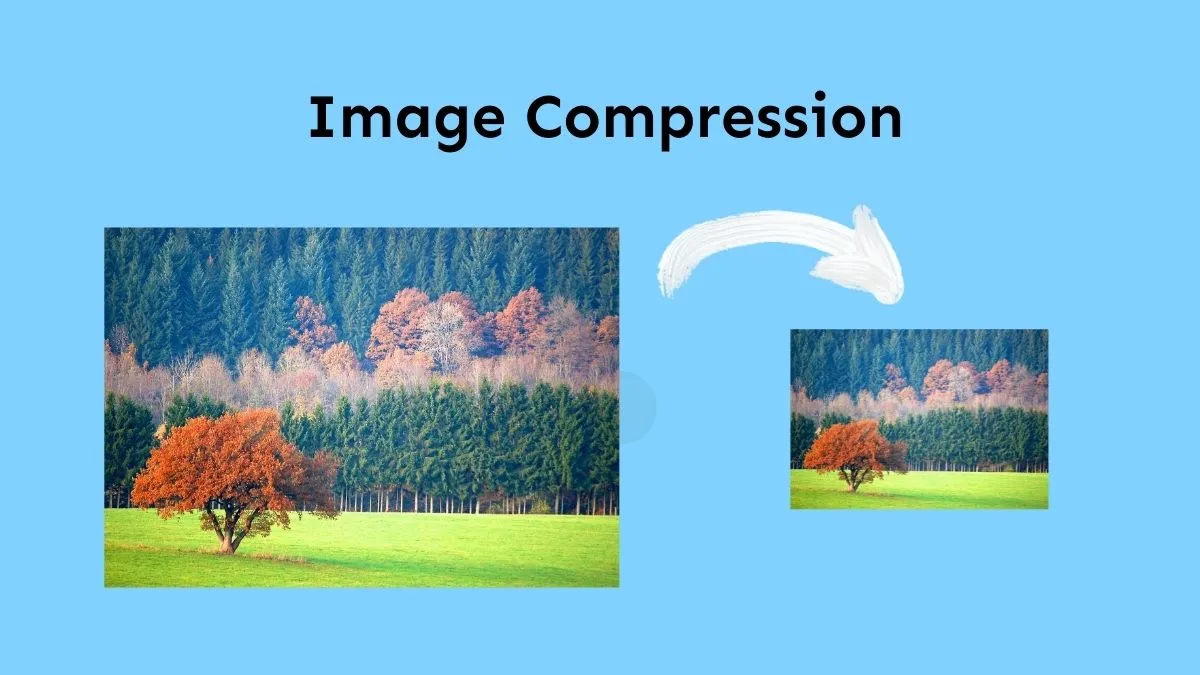
Conclusion
Les développeurs de cet outil PDF très utile améliorent constamment ses fonctions afin de le rendre plus facile à utiliser et d'introduire de nouvelles fonctionnalités. Les prochaines fonctionnalités comprennent les formulaires PDF, les signatures numériques, etc.
Windows • macOS • iOS • Android 100% sécurisé
 UPDF
UPDF
 UPDF pour Windows
UPDF pour Windows UPDF pour Mac
UPDF pour Mac UPDF pour iPhone/iPad
UPDF pour iPhone/iPad updf android
updf android UPDF AI en ligne
UPDF AI en ligne UPDF Sign
UPDF Sign Lire le PDF
Lire le PDF Annoter le PDF
Annoter le PDF Modifier le PDF
Modifier le PDF Convertir le PDF
Convertir le PDF Créer le PDF
Créer le PDF Compresser le PDF
Compresser le PDF Organiser les pages PDF
Organiser les pages PDF Fusionner les PDF
Fusionner les PDF Diviser le PDF
Diviser le PDF Rogner le PDF
Rogner le PDF Supprimer les pages PDF
Supprimer les pages PDF Pivoter le PDF
Pivoter le PDF Signer le PDF
Signer le PDF Formulaire PDF
Formulaire PDF Comparer les PDF
Comparer les PDF Protéger le PDF
Protéger le PDF Imprimer le PDF
Imprimer le PDF Traitement par lots
Traitement par lots OCR
OCR UPDF Cloud
UPDF Cloud À propos de UPDF AI
À propos de UPDF AI Solutions de UPDF AI
Solutions de UPDF AI FAQ sur UPDF AI
FAQ sur UPDF AI Résumer le PDF
Résumer le PDF Traduire le PDF
Traduire le PDF Expliquer le PDF
Expliquer le PDF Analyser le PDF
Analyser le PDF Analyser les informations de l'image
Analyser les informations de l'image PDF vers carte mentale
PDF vers carte mentale Discuter avec IA
Discuter avec IA Mode d'emploi
Mode d'emploi Spécifications techniques
Spécifications techniques Mises à jour
Mises à jour FAQs
FAQs Astuces pour UPDF
Astuces pour UPDF Blog
Blog Actualités
Actualités Avis sur UPDF
Avis sur UPDF Centre de téléchargement
Centre de téléchargement Contactez-nous
Contactez-nous










 Freddy Leroy
Freddy Leroy 